Instalirajte i konfigurirajte DenyHosts na Ubuntuu
DenyHosts je python skripta koja omogućuje ili zabranjuje pristup SSH poslužitelju pomoću / etc / hosts.dopustiti i / etc / hosts.odbiti datoteku operativnih sustava zasnovanih na Linuxu, Macu ili BSD-u.
U ovom članku pokazat ću vam kako instalirati DenyHosts na Ubuntu i kako ga konfigurirati. Započnimo.
Instaliranje DenyHosts
Da bi DenyHosts funkcionirao, na vašem Ubuntu stroju mora biti instaliran SSH poslužitelj. SSH poslužitelj dostupan je u službenom spremištu paketa Ubuntua.
Prvo ažurirajte predmemoriju spremišta paketa pomoću sljedeće naredbe:
$ sudo apt-get ažuriranje
Da biste instalirali SSH poslužitelj, pokrenite sljedeću naredbu.
$ sudo apt-get install openssh-server -yInstalirajte DenyHosts UbuntuInstall DenyHosts UbuntuInstalirajte DenyHosts Ubuntu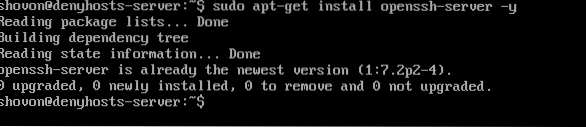
DenyHosts je dostupan i na službenom spremištu Ubuntu paketa. Da biste instalirali DenyHosts, pokrenite sljedeću naredbu.
$ sudo apt-get instaliraj denyhosts
Pritisnite 'y', a zatim pritisnite
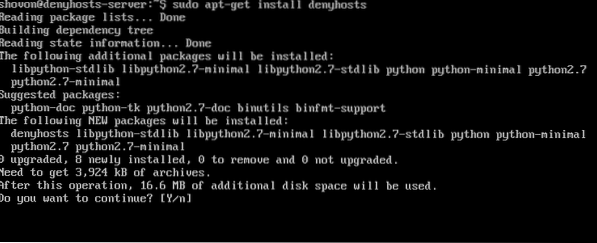
Treba instalirati DenyHosts.
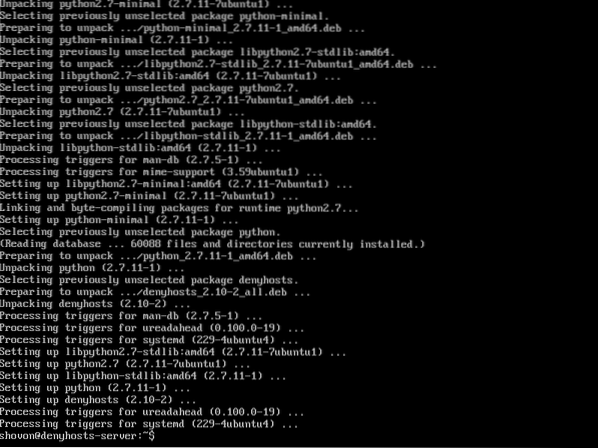
Konfiguriranje DenyHosts
Konfiguracijska datoteka DenyHosts u Ubuntuu je / etc / denyhosts.konf
Da biste uredili konfiguracijsku datoteku DenyHosts, pokrenite sljedeću naredbu:
$ sudo nano / etc / denyhosts.konfIli
$ sudo vim / etc / denyhosts.konfOvako izgleda konfiguracijska datoteka DenyHosts.
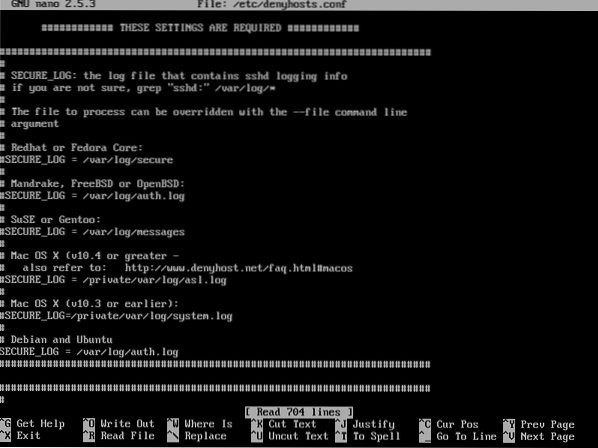
Pogledajmo sada neka svojstva u konfiguracijskoj datoteci DenyHosts i kako funkcioniraju.
DENY_THRESHOLD_INVALID
Ova je opcija odgovorna za blokiranje SSH prijava za korisničke račune koji ne postoje u sustavu. Zadana vrijednost je 5. Što to znači, recimo da se netko pokušava prijaviti na SSH poslužitelj kao različita pretpostavljena korisnička imena. Ako je pokušaj ukupno više od 5 puta, tada će se IP adresa računala koje pokušava uspostaviti vezu dodati na / etc / hosts.odbiti datoteku, tako se računalo neće moći povezati sa SSH poslužiteljem dok se ne ukloni s / etc / hosts.odbiti datoteku.
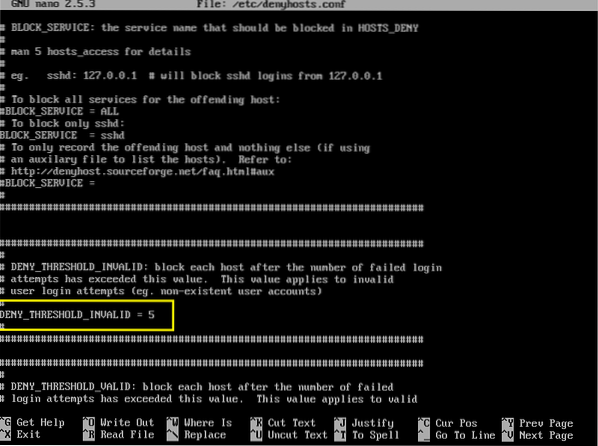
Iz donje snimke zaslona možete vidjeti da je IP adresa mog denyhosts-poslužitelja 192.168.10.66
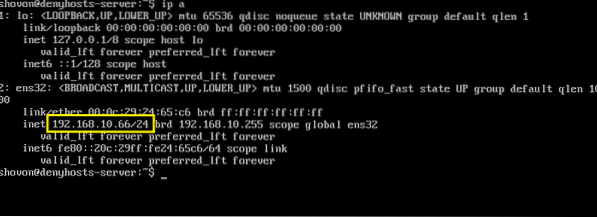
IP adresa drugog računala koje ću pokušati povezati s serverom denyhosts je 192.168.10.92
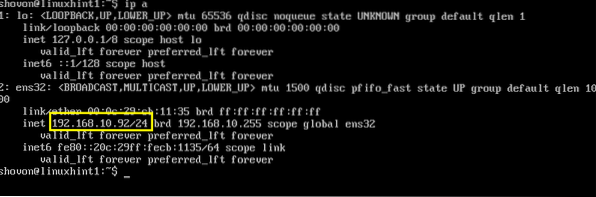
Sada ću se pokušati povezati s poslužiteljem kao korisnik. Imajte na umu da korisnički korisnik ne postoji na poslužitelju denyhosts.
$ ssh baduser @ 192.168.10.66Kao što vidite, pokušao sam se prijaviti 3 puta i svaki pokušaj nije uspio.
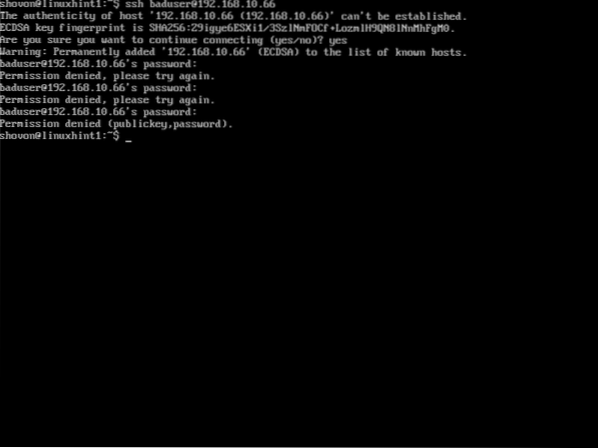
Pokušavam više puta servera. Kao što vidite, 6th pokušaj, dobivam poruku "Veza je zatvorena udaljenim hostom". Znači da je moju IP adresu blokirao DenyHosts.

Sad, ako ste pročitali sadržaj / etc / hosts.odbiti datoteku sljedećom naredbom:
$ sudo mačka / etc / hosts.poricatiTrebali biste vidjeti IP adresu računala na koje ste se pokušali prijaviti kao nepostojeći korisnički korisnik tamo. Dakle, DenyHosts radi savršeno.
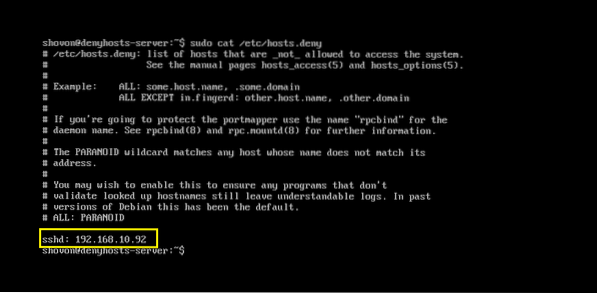
DENY_THRESHOLD_VALID
Ova je opcija ista kao DENY_THRESHOLD_INVALID. Jedina razlika je u tome što se DENY_THRESHOLD_VALID odnosi na postojeće korisnike na računalu denyhosts-server. Odnosno, ako pokušaji prijave za postojeće korisnike ne uspiju 10 puta (zadana vrijednost), IP adresa uređaja koji pokušava uspostaviti vezu bit će dodana na / etc / hosts.odbiti datoteku. Dakle, stroju koji se pokušava povezati više neće biti dopušteno povezivanje s poslužiteljem.
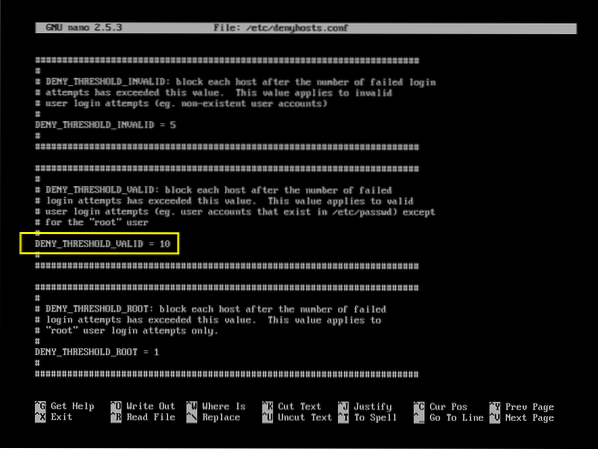
DENY_THRESHOLD_ROOT
Isto kao i ostale dvije mogućnosti. Ali to se odnosi samo na nevaljanu prijavu za root. Zadana vrijednost je 1. To znači, ako se netko pokuša povezati s denyhosts-serverom kao root i jednom ne uspije, njegova / njena IP adresa bit će dodana na / etc / hosts.odbiti datoteku. Dakle, on / ona se više neće moći povezati s poslužiteljem.
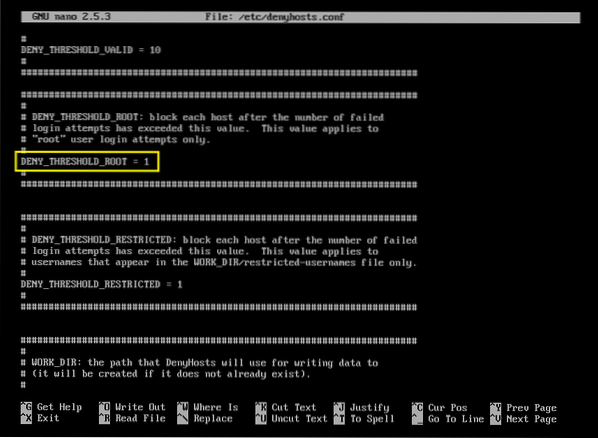
HOSTNAME_LOOKUP
Prema zadanim postavkama, na Ubuntuu, DenyHosts neće razriješiti imena hostova. Odnosno, IP adrese neće se pretvoriti u imena hostova. Ali ako trebate imena hostova preusmjeriti na IP adresu i tako dalje, postavite HOSTNAME_LOOKUP na YES i spremite datoteku.
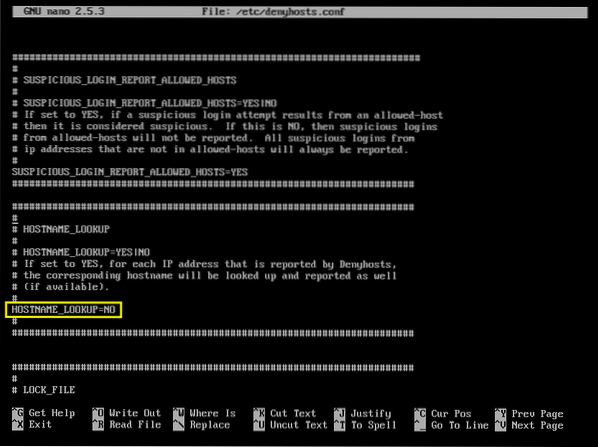
AGE_RESET_VALID
AGE_RESET_VALID govori DenyHosts nakon koliko vremena će se neuspjeli pokušaji prijave postojećeg korisnika resetirati na 0. Zadana vrijednost je 5 dana. Odnosno, ako se netko pokuša prijaviti 1. dana, a zatim pričekati 5 dana i pokušati se ponovo prijaviti, DenyHosts ga neće staviti na / etc / hosts.odbiti datoteku.
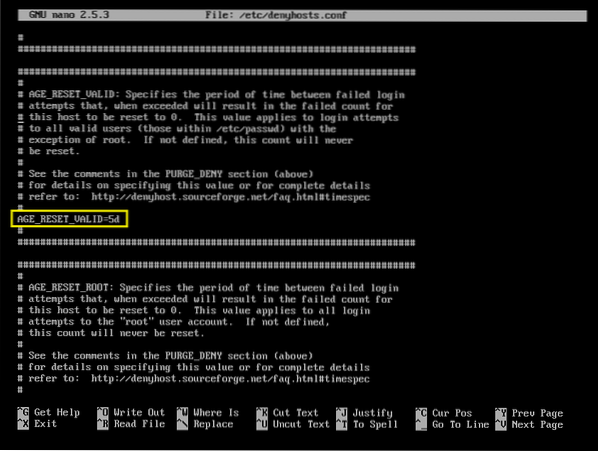
AGE_RESET_ROOT
Isto kao i AGE_RESET_VALID, ali odnosi se samo na nevaljane root prijave. Zadana vrijednost je 25 dana.
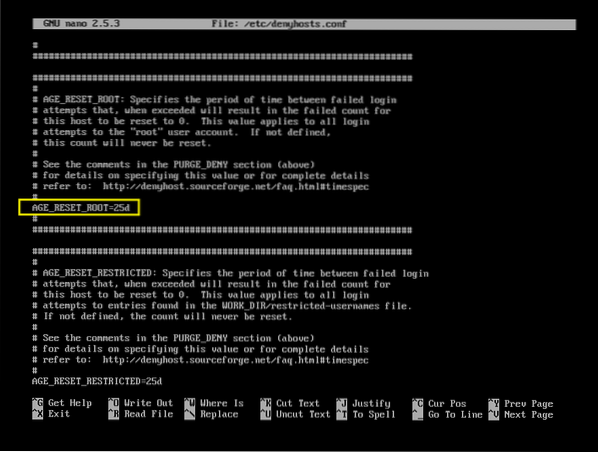
AGE_RESET_INVALID
Isto kao i AGE_RESET_VALID, ali odnosi se samo na neuspjele pokušaje prijave nepostojećih korisnika stroja denyhosts-server.
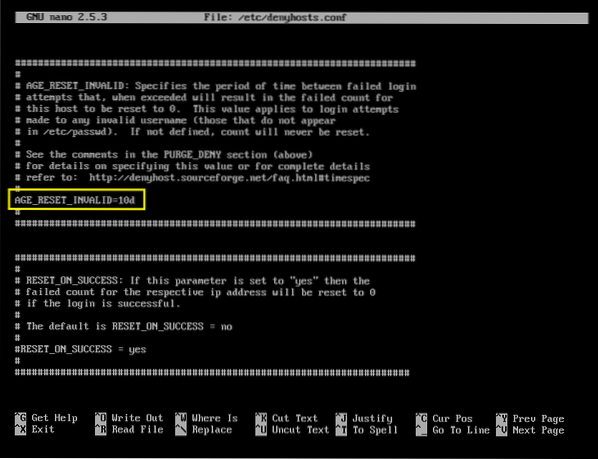
Postoji više mogućnosti. Ali ovo je izvan dosega ovog članka. Molimo pogledajte službenu web stranicu DenyHosts na http: // denyhosts.sourceforge.net za više informacija.
Tako instalirate i konfigurirate DenyHosts na Ubuntuu. Hvala što ste pročitali ovaj članak.
 Phenquestions
Phenquestions


